
Ein VPN (Virtual Private Network) ist ein leistungsfähiges Werkzeug, das deine Internetverbindung sichert und deine Privatsphäre im Internet schützt – vorausgesetzt, es funktioniert. Wenn dein VPN nicht funktioniert, bist du Datenlecks, Malware und Hacker ausgesetzt.
Woher weisst du, dass dein VPN funktioniert? Mit einem VPN-Test natürlich.
Hier findest du die besten Tests, mit denen du überprüfen kannst, ob dein VPN optimal funktioniert.
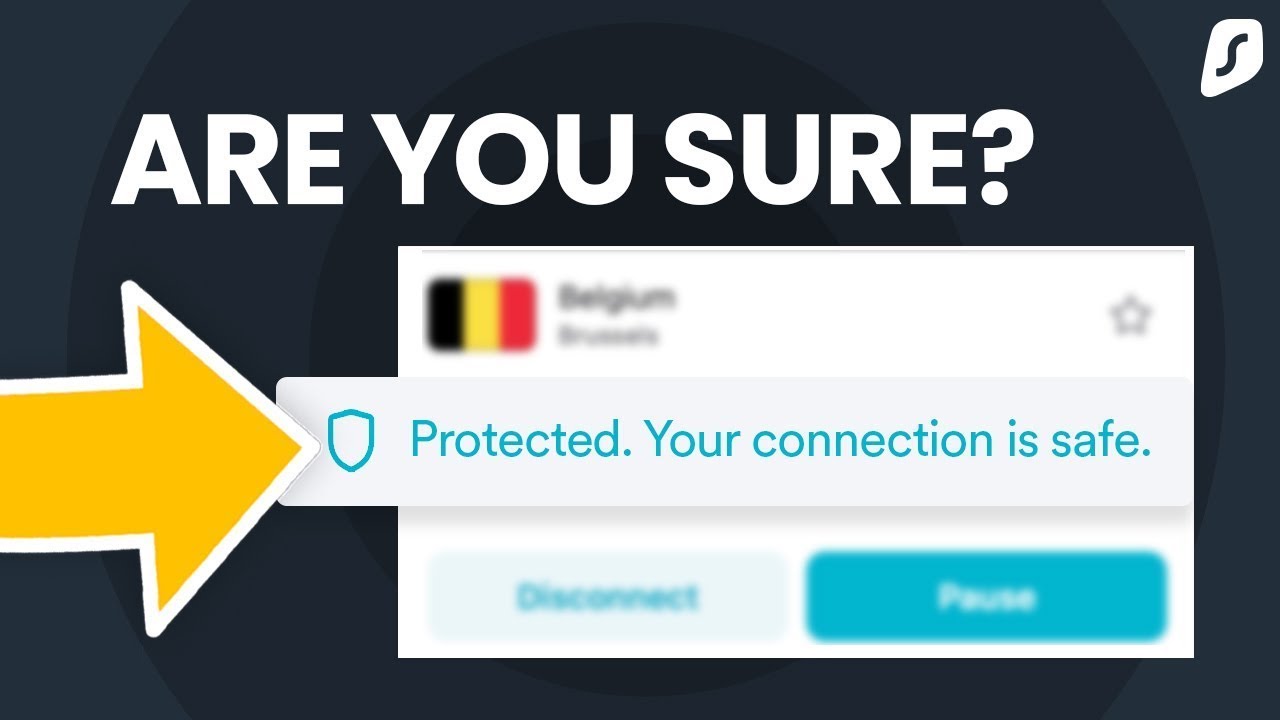
Inhaltsübersicht
DNS-Leck-Test
Dein DNS (Domain Name System) ist wie ein Übersetzer, der eine Anfrage für eine Website – wie www.surfshark.com – in eine bestimmte IP-Adresse (Internet Protocol) umwandelt, die etwa so aussieht: 207.142.131.234.
Ein VPN nutzt seine eigenen DNS-Server und tauscht deine IP-Adresse aus, damit dein ISP (Internet Service Provider) die von dir besuchten Websites nicht nachverfolgen kann. Aber wenn dein VPN ausfällt, kann deine ungesicherte Verbindung DNS-Daten und deine IP-Adresse preisgeben.
DNS-Lecks stellen zwar ein Problem für VPN-Nutzer dar, aber sie sind auch eine einfache Möglichkeit, um zu überprüfen, wie gut dein VPN funktioniert. So kannst du DNS-Lecks aufspüren:
- Schalte dein VPN aus und führe einen DNS-Leck-Test durch.
Alle ungeschützten DNS-Anfragen sehen so aus, was bedeutet, dass deine VPN-Verbindung nicht aktiv ist.
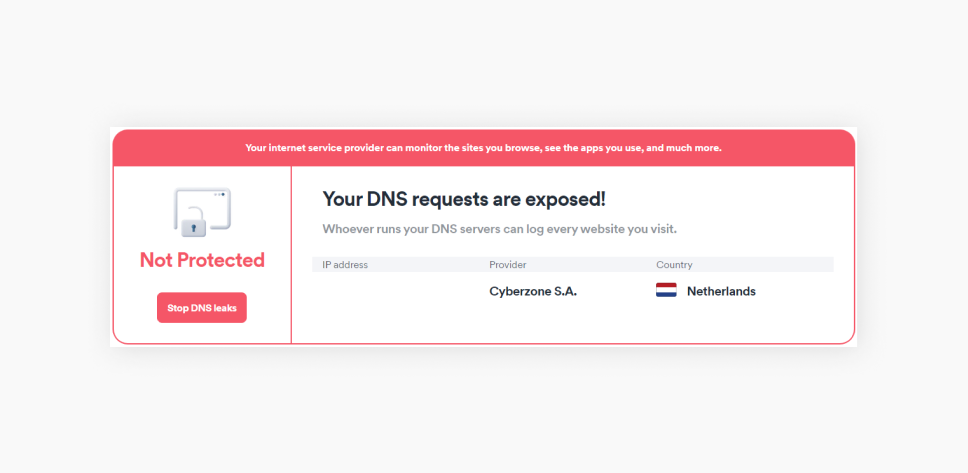
- Schalte dein VPN ein und führe den Test erneut durch.
Führe bei aktiviertem VPN einen weiteren DNS-Leck-Test durch. Deine geschützten DNS-Anfragen sollten so aussehen.
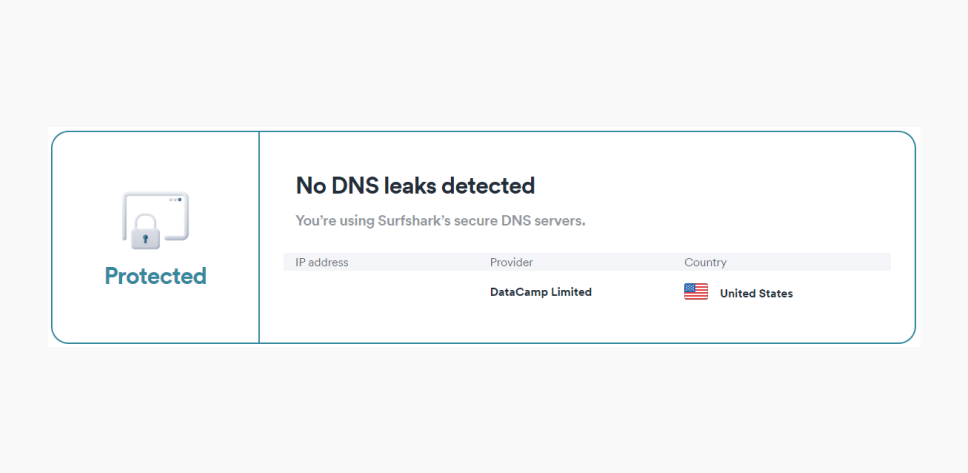
Du solltest diesen Test wiederholen, indem du dich mit verschiedenen VPN-Servern verbindest. Die Tatsache, dass ein Server sicher ist, garantiert nicht, dass die anderen auch sicher sind. Ein einziges DNS-Leck kann deine VPN-Software in Schwierigkeiten bringen, selbst auf einem Server, den du nicht benutzt.
Wie du ein DNS-Leck beheben kannst
Um ein DNS-Leck zu beheben, gibt es folgende Möglichkeiten:
- Überprüfe deine Netzwerkkonfiguration: Stelle sicher, dass dein VPN und deine Server richtig eingerichtet sind. DNS-Lecks können das Ergebnis einer einzigen falsch konfigurierten Einstellung sein;
- Starte dein Gerät neu: Wenn du es vergessen hast, mach dir keine Sorgen. Ein Neustart deines Telefons, Routers oder Computers kann deine VPN-Einstellungen zurücksetzen. Starte dein Gerät neu und führe einen weiteren DNS-Leck-Test durch, um zu sehen, ob deine VPN-Verbindung wieder so funktioniert, wie sie sollte;
- Verwende ein kostenpflichtiges VPN: Kostenlose VPNs sind oft weniger sicher als kostenpflichtige Alternativen und könnten die Ursache für ein DNS-Leck sein. Hol dir ein Tool wie Surfshark, das soliden Schutz vor DNS-Lecks bietet und das beste Preis-Leistungs-Verhältnis hat.
IP-Adressen-Checker
Deine IP-Adresse ist so etwas wie deine Online-Privatadresse. Sie verrät mehr über dich und deine Internetaktivitäten als deine DNS-Adresse, und es gibt viele üble Dinge, die jemand mit deiner IP anstellen kann.
Ein VPN verbirgt deine echte IP-Adresse, damit Internetanbieter und Webseiten eine völlig andere sehen, wenn dein VPN funktioniert. Aber im Falle eines Lecks kann deine wirkliche IP-Adresse für alle sichtbar sein.
Leckt dein VPN also deine IP-Adresse? So kannst du dein VPN auf Datenlecks testen:
- Schalte dein VPN aus und überprüfe deine IP-Adresse.
Ohne VPN-Schutz kann der Checker nicht nur deine öffentliche IP-Adresse anzeigen, sondern auch deinen Browser, dein Betriebssystem, deinen ISP und deinen Standort.
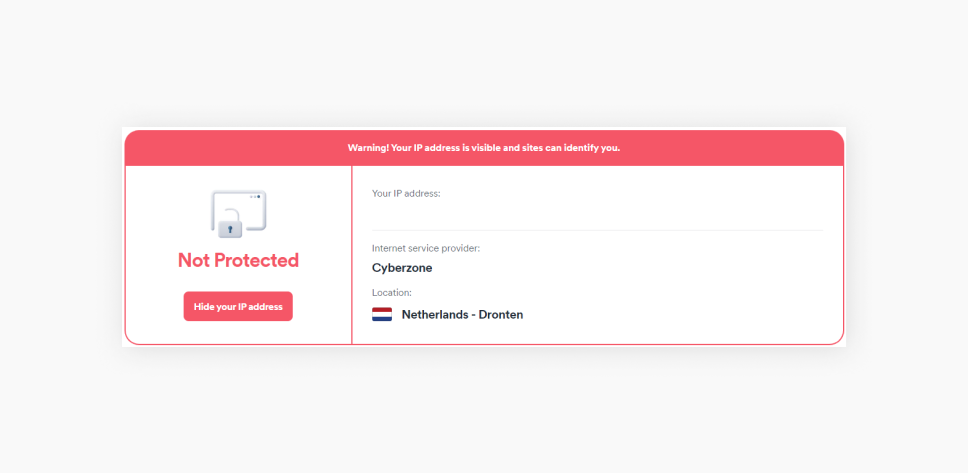
- Schalte dein VPN ein und wähle einen beliebigen Länderserver.
Aktualisiere die Seite mit aktiviertem VPN.
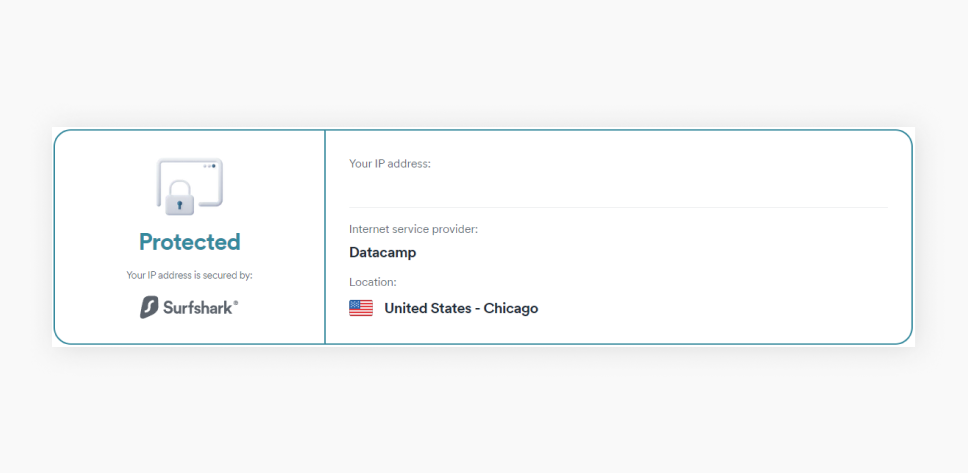
Wenn sich deine IP-Adresse, dein Internetanbieter und dein Standort geändert haben, dann hast du eine gute VPN-Verbindung.
Wenn sich jedoch nichts geändert hat oder dein neuer Standort nicht mit dem VPN-Server übereinstimmt, mit dem du dich verbunden hast, ist die Wahrscheinlichkeit groß, dass du ein IP-Adress-Leck hast.
So kannst du ein IP-Leck beheben
Wenn du den Verdacht hast, dass du ein IP-Leck hast, führe die folgenden Schritte aus:
- Deaktiviere Split-Tunneling: Split-Tunneling ermöglicht es, dass ein Teil des Datenverkehrs ohne VPN-Schutz kommt und geht. Das Ausschalten der Split-Tunneling-Funktion deines VPNs – in der Surfshark-App Bypasser genannt – sorgt dafür, dass der gesamte Datenverkehr durch dein VPN läuft und deine tatsächliche IP-Adresse verborgen bleibt.
- Aktiviere deinen Kill Switch: Wenn dein VPN ausfällt, blockiert ein Kill-Switch den gesamten Internetverkehr und verhindert so, dass deine echte IP bekannt wird. Aktiviere die Kill-Switch-Funktion in den VPN-Einstellungen, damit du allen Lecks einen Schritt voraus bist.
- Upgrade deines VPNs: Die Maskierung deiner IP-Adresse ist eine der grundlegenden Funktionen eines VPNs. Wenn dein aktuelles Tool das nicht kann, wird es Zeit, dich für einen leistungsfähigeren VPN-Anbieter zu entscheiden – wie Surfshark.
WebRTC-Leck-Test
WebRTC (Web Real-Time Communication) ist eine Technologie, mit der Webbrowser direkt miteinander kommunizieren können. Sie sorgt dafür, dass Anrufe, Videochats und Online-Spiele besser laufen und steigert somit das Online-Erlebnis. Die meisten Browser, wie Google Chrome, haben diese Technologie standardmäßig aktiviert.
Damit WebRTC funktioniert, müssen verschiedene Geräte die IP-Adressen der anderen Geräte sehen können, was potenziellen IP-Lecks Tür und Tor öffnet.
Um zu überprüfen, ob dein VPN dich schützt, kannst du einen einfachen WebRTC-Lecktest durchführen:
- Schalte dein VPN aus und prüfe auf WebRTC-Lecks.
Ohne VPN-Verbindung kann der Checker deine IP-Adresse sehen. Dasselbe gilt für alle von dir besuchten Websites, was bedeutet, dass du einem potenziellen WebRTC-Leck ausgesetzt bist.
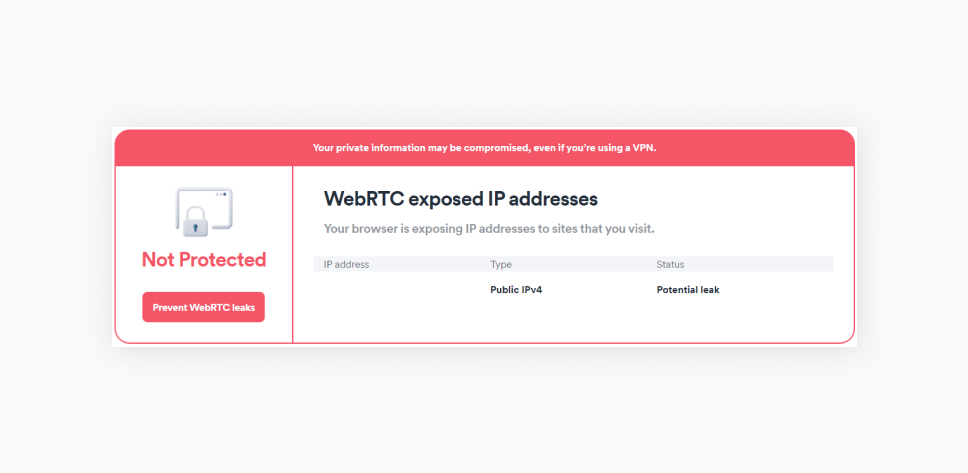
- Wiederhole den Test mit aktiviertem VPN.
Aktualisiere deine Seite mit eingeschalteter VPN-Software. Der Checker sollte deine neue IP-Adresse anzeigen und bestätigen, dass es kein WebRTC-Leck gibt.
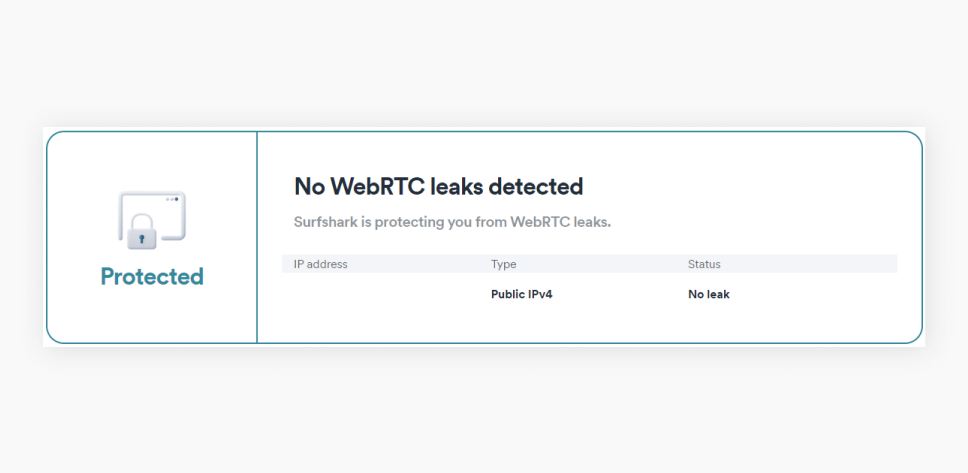
Wenn du aber immer noch rot siehst, bist du immer noch Risiken ausgesetzt und solltest Gegenmaßnahmen ergreifen.
So kannst du ein WebRTC-Leck beheben
Wenn ein WebRTC-Leck entdeckt wurde, solltest du diese Schritten folgen:
- Deaktiviere WebRTC: Die effektivste Lösung dürfte sein, das Problem im Keim zu ersticken und WebRTC zu deaktivieren. Bei Browsern wie Firefox oder Safari kannst du es ganz einfach in deinen Browsereinstellungen deaktivieren;
- Browser-Erweiterungen verwenden: Falls du noch einen Schritt weiter gehen willst, kannst du eine Browsererweiterung installieren, um WebRTC zu verwalten. Die besten Möglichkeiten für Chrome oder Edge sind WebRTC Control und WebRTC Network Limiter;
- Wechsle dein VPN: Ein sicheres VPN sollte in der Lage sein, mit WebRTC-Lecks umzugehen. Verwende ein Tool wie Surfshark für mehr Online-Schutz.
So kannst du einen VPN-Geschwindigkeitstest durchführen
Ein VPN, das funktioniert, ist eine Sache. Ein VPN, das deine Internetgeschwindigkeit nicht verlangsamt, ist genauso wichtig.
Mach einen Geschwindigkeitstest, um eventuelle Hindernisse zu umgehen und herauszufinden, wie gut die verschiedenen VPN-Server funktionieren. Und so geht’s:
- Öffne eine Website zum Testen der Internetgeschwindigkeit: Es gibt dafür mehrere kostenlose Websites. Einige der beliebtesten sind speedtest.net und fast.com von Netflix (sieht auch cool aus). Du kannst auch in Google nach „Geschwindigkeitstest“ suchen, um ein Geschwindigkeitstest-Tool direkt in deinen Suchergebnissen zu finden.
- Starte den Test: Starte den Speedtest bei ausgeschaltetem VPN – das dauert normalerweise nur ein paar Sekunden. Notier dir dein Ergebnis. Alles von 40 bis 100 Mbps gilt als gut für die meisten Online-Aktivitäten, einschließlich Streaming.
- Wiederhole den Test mit eingeschaltetem VPN: Verbinde dich mit einem beliebigen Server deiner VPN-App. Führe einen weiteren Geschwindigkeitstest durch und vergleiche deine Ergebnisse, um zu sehen, wie sich dein VPN auf die Internetgeschwindigkeit auswirkt. Du kannst auch verschiedene VPN-Server ausprobieren, um zu sehen, welcher der schnellste ist.
Hinweis: Windows-Nutzer können Surfsharks eingebauten Geschwindigkeitstest verwenden, um den schnellsten VPN-Server zu finden.
So kannst du einen VPN-Malware-Test durchführen
Vor der Installation deines bevorzugten VPNs solltest du es einem Malware-Test unterziehen – vor allem, wenn es kostenlos ist.
Kostenlose VPN-Apps sind in der Regel nicht nur schlechter als kostenpflichtige, sondern enthalten auch häufiger Malware. Zum Glück kannst du jedes denkbare Tool auch ohne hochentwickelte Antiviren-Software schnell auf Malware überprüfen.
Und so geht’s:
- Gehe zu virustotal.com.
- Klicke auf Datei wählen und wähle die Installationsdatei des VPNs aus. Deine Datei wird automatisch gescannt.
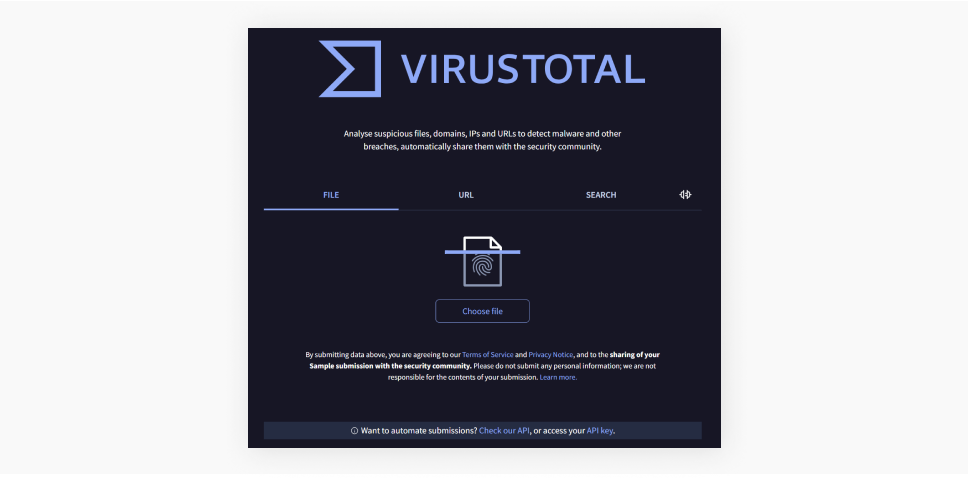
- Wenn keine Warnungen auftauchen, bist du auf der sicher Seite – die VPN-Datei ist wahrscheinlich frei von Malware.
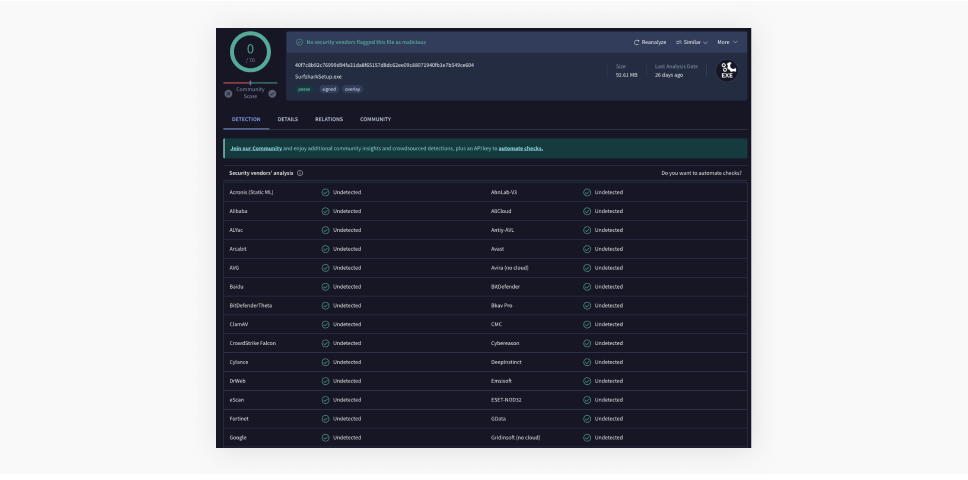
Prüfe, ob du die Zensur umgehen kannst
Viele Nutzer nutzen ein VPN, um die staatliche Zensur oder Netzwerk-Firewalls an ihrer Schule oder ihrem Arbeitsplatz zu umgehen.
Du kannst ganz einfach dein VPN für diesen speziellen Anwendungsfall testen. Verbinde dich mit einem VPN-Server und versuche, auf einen Inhalt zuzugreifen, der vorher unerreichbar war. Wenn du auf die gewünschte Website oder den gewünschten Dienst gelangst, funktioniert dein VPN.
Haftungsausschluss: Bitte beachte, dass die Nutzung von Surfshark-Diensten zu illegalen Zwecken strengstens untersagt ist und gegen unsere Nutzungsbedingungen verstößt. Achte darauf, dass jede Nutzung von Surfshark-Diensten für deine individuellen Aktivitäten allen relevanten Gesetzen und Vorschriften entspricht, einschließlich der rechtlichen Bestimmungen anderer Dienstleister und Websites, auf die du mit Surfshark zugreifst.
Was du tun kannst, wenn dein VPN nicht funktioniert
Es muss kein VPN-Leck sein – manchmal funktioniert dein VPN einfach nicht. Die möglichen Gründe, warum ein VPN nicht funktioniert sind oft nicht gravierend, aber hier sind die besten Tipps zur Fehlerbehebung, die du ausprobieren kannst:
- Wechsle den Server: Ein einzelner VPN-Server hat vielleicht ein Verbindungsproblem. Wechsle zu einem anderen und prüfe, ob das Problem weiterhin besteht;
- Wechsel die Protokolle: Einige VPN-Protokolle können sich erfolgreich mit dem Internet verbinden, während andere versagen. Mit einem neuen Protokoll könnte dein VPN wieder funktionieren;
- Aktualisiere deine VPN-App: Veraltete Apps werden möglicherweise nicht mehr von ihren VPN-Anbietern unterstützt. Hol dir die neueste Version deines VPNs, damit es wieder optimal funktioniert;
- Überprüfe deine Internetverbindung: Ja, das kann auch mal vorkommen. Achte darauf, dass dein Internet funktioniert, denn wenn deine Verbindung unterbrochen ist, ist es auch dein VPN;
- Kontaktiere den Kundenservice deines VPN-Anbieters: Das Kundenserviceteam deines Anbieters kann dir bei allen Problemen helfen und deine brennenden Fragen beantworten.
Warum ist mein VPN zwar verbunden, funktioniert aber nicht?
Abgesehen von den oben genannten Problemen können auch einige weniger häufige, aber möglicherweise ernsthaftere Probleme dazu führen, dass ein VPN nicht funktioniert. Hier sind ein paar der wichtigsten Ursachen:
- Du wurdest gehackt: Eine Sicherheitsverletzung kann dein VPN beeinträchtigen, so dass es weniger effektiv funktioniert oder sich nicht richtig verbindet;
- Du hast Malware installiert: Malware auf deinem Gerät kann die Funktion deines VPNs beeinträchtigen;
- Deine Verbindung ist instabil: Ein instabiles Internetnetzwerk kann zu einer schlechten VPN-Verbindung und langsamen Geschwindigkeiten führen;
- Deine VPN-Geschwindigkeit ist gesunken: Serverüberlastungen und ISP-Drosselungen können die Leistung deines VPNs beeinträchtigen;
- Deine Sicherheitstools sind nicht kompatibel: Wenn es um Cybersicherheits-Tools geht, ist mehr nicht immer besser. Zum Beispiel können restriktive Antiviren-Software und Firewall-Einstellungen die normalen VPN-Funktionen beeinträchtigen. Sicherheitspakete wie Surfshark One lösen dieses Problem, indem sie deine Tools in einer einfach zu bedienenden App harmonisieren.
Riskiere nicht, dass ein fehlerhaftes VPN zu einer Gefahr für deine Daten wird
Funktioniert dein VPN wirklich? Schützt es deine DNS-Anfragen, verbirgt deine IP-Adresse und mehr – ohne deine Geschwindigkeit zu beeinträchtigen?
Das zu testen ist ein Kinderspiel – die Beseitigung von Lecks ist es wahrscheinlich nicht.
Mit einem zuverlässigen VPN-Anbieter wie Surfshark sind deine Online-Aktivitäten immer sicher und privat.
FAQ
Was ist ein VPN-Test?
Ein VPN-Test prüft, ob dein VPN korrekt funktioniert, indem er Faktoren wie Verbindungsgeschwindigkeit, IP-Adressänderungen oder Lecks in DNS-Servern misst.
Wie kann ich feststellen, ob mein VPN richtig funktioniert?
Du kannst mit den folgenden Schritten überprüfen, ob dein Surfshark VPN funktioniert:
- Achte darauf, dass dein VPN eingeschaltet ist: Wenn du den Text Verbinden, um sicher zu bleibenund ein rotes VPN-Symbol siehst, ist dein VPN ausgeschaltet. Du solltest Verbunden und sicher neben einem blauen VPN-Symbol sehen, wenn es eingeschaltet ist.
- Prüfe auf Lecks: Mach unsere einfachen Tests und suche nach DNS-Lecks, IP-Adress-Lecks und WebRTC-Lecks. Wenn alles in Ordnung ist, sollte dein VPN einwandfrei funktionieren.
Wie kann ich mein VPN kostenlos testen?
Du kannst dein VPN kostenlos mit seriösen Testtools testen, wie z. B. Surfsharks Checker für DNS-Lecks, IP-Adressen und WebRTC-Lecks.
Wie wirkt sich ein VPN auf die Internetgeschwindigkeit aus?
Ein VPN kann die Internetgeschwindigkeit verlangsamen, weil die Daten verschlüsselt und der Datenverkehr über entfernte Server geleitet wird. Diese Verringerung ist jedoch oft nicht spürbar, besonders bei kostenpflichtigen VPNs wie Surfshark.
Wie kann ich überprüfen, ob mein VPN auf meinem Android-Gerät funktioniert?
Eine VPN-App auf einem Android-Gerät zu überprüfen ist nicht viel schwieriger als auf einem PC. Starte einen DNS-Leck-Test, IP-Leck-Test, und WebRTC-Leck-Test mit ausgeschaltetem VPN und noch einmal mit eingeschaltetem VPN. Wenn die Ergebnisse die gleichen sind, funktioniert dein VPN nicht.
Wie prüfe ich, ob mein VPN auf meinem iPhone funktioniert?
VPN-Tests auf einem iPhone sind ganz einfach. Mach zuerst einen DNS-Leck-Test, IP-Leck-Test und einen WebRTC-Leck-Test ohne ein VPN. Mach diese Tests dann noch einmal mit aktiviertem VPN – wenn die Ergebnisse die gleichen sind, funktioniert dein VPN nicht.

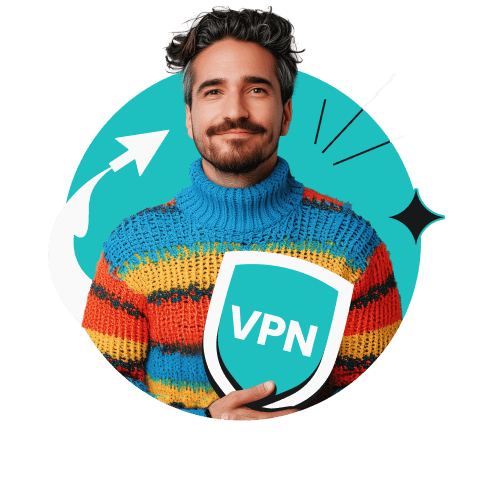

![Lohnt sich ein Custom-Android-ROM überhaupt noch?[VIDEO]](https://surfshark.com/wp-content/uploads/2025/08/custom_android_roms_hero.png)
